
เนื้อหา
- สาย USB C ถึง USB C
- การขยายพื้นที่จัดเก็บการ์ด MicroSD
- อะแดปเตอร์การ์ด SD Chromebook (USB C)
- USB C Dock / Hub
- แบตเตอรี่ Chromebook ภายนอก
- ขาตั้งแล็ปท็อปของ Griffin Elevator
- ที่ชาร์จในรถยนต์ Chromebook
- Galaxy Buds และหูฟัง
- แป้นพิมพ์ Chromebook
- เมาส์ Chromebook
- อะแดปเตอร์ USB C เป็น USB
- จอภาพที่ยอดเยี่ยม
- อะแดปเตอร์ USB C เป็น Mini Displayport
- ที่ชาร์จ Chromebook เสริม
- นั่งหรือยืนโต๊ะ
- อะแดปเตอร์ USB C Chromebook HDMI
- สายเคเบิล Dongle และอุปกรณ์จัดระเบียบ
- USB C เป็น Micro USB
- อะแดปเตอร์อีเธอร์เน็ต USB C
- แฟลชไดรฟ์ USB C
- ความคิดสุดท้าย
นี่คือไฟล์ อุปกรณ์เสริม Chromebook ที่ดีที่สุด สำหรับรุ่นขนาดรูปร่างหรือยี่ห้อใด ๆ สิ่งเหล่านี้ควรทำงานร่วมกับ Samsung Galaxy Chromebook รุ่นใหม่ล่าสุดไปจนถึงรุ่น Acer ราคาถูกที่เก่าแก่ที่สุดเมื่อหลายปีก่อนและทุกอย่างที่อยู่ระหว่างกัน นอกจากนี้หากคุณเพิ่งเข้าสู่ Chromebooks และ USB C คุณจะต้องมีบางส่วนต่อไปนี้
แม้ว่า Chromebook จะเป็นเครื่องจักรเพิ่มประสิทธิภาพ แต่บางครั้งคุณก็ต้องการมากกว่าแล็ปท็อปเพียงเล็กน้อยเพื่อทำทุกอย่างให้เสร็จสิ้น นี่คืออุปกรณ์เสริมที่ฉันต้องมีสำหรับทุกคนที่เป็นเจ้าของ Chromebook
Chromebook รุ่นใหม่ ๆ ส่วนใหญ่ใช้พอร์ต USB C ดังนั้นหากนี่เป็นพอร์ตแรกของคุณหรือคุณกำลังอัปเกรดจากอุปกรณ์รุ่นเก่าคุณจะต้องใช้สายเคเบิลและอะแดปเตอร์ ไม่ต้องพูดถึงการ์ด SD สำหรับการขยายพื้นที่จัดเก็บเมาส์ไร้สายหากคุณพยายามทำงานจากที่บ้านหรือจอแสดงผลภายนอก
อย่าเพิ่งซื้ออุปกรณ์เสริมราคาแพงที่ผลิตโดย Dell, ASUS หรือใครก็ตามที่ผลิต Chromebook แต่คุณสามารถประหยัดเงินและเลือกตัวเลือกที่มากขึ้นได้โดยดูที่ Best Buy, Amazon, B&H Photo และ eBay หรือเพียงแค่ซื้อจากรายการใหญ่ของเราด้านล่าง
นี่คืออุปกรณ์เสริม Chromebook ที่ดีที่สุดที่คุณสามารถซื้อได้ในปี 2020
- สาย USB C เป็น USB C - $ 8.99 ขึ้นไป
- การขยายพื้นที่จัดเก็บการ์ด MicroSD - $ 25
- Chromebook SD Card Adapter (USB C) - $ 12.99
- USB C Dock / Hub - 82 เหรียญ
- แบตเตอรี่ Chromebook ภายนอก - $ 99
- ขาตั้งแล็ปท็อปของ Griffin Elevator - 39 เหรียญ
- ที่ชาร์จในรถยนต์ Chromebook - $ 29.99
- Galaxy Buds & Headphones - 99 เหรียญ
- แป้นพิมพ์ Chromebook - $ 49.99
- Chromebook Mouse - $ 28.99
- อะแดปเตอร์ USB C เป็น USB - $ 7.99
- จอภาพที่ยอดเยี่ยม - $ 339 ขึ้นไป
- อะแดปเตอร์ USB C เป็น Mini Displayport - $ 19.99
- ที่ชาร์จ Chromebook เสริม - $ 15 ขึ้นไป
- โต๊ะนั่งหรือยืน - 299 เหรียญขึ้นไป
- อะแดปเตอร์ USB C Chromebook HDMI - $ 18.99
- Cable, Dongle & Accessory Organizer - 26 เหรียญ
- USB C เป็น Micro USB - 7.49 เหรียญสหรัฐ
- อะแดปเตอร์อีเธอร์เน็ต USB C - $ 19.99
- USB C Flash Drive - $ 29.99 ขึ้นไป
หากคุณเพิ่งเริ่มทำงานจากที่บ้านหรือเปลี่ยนเดสก์ท็อปเครื่องเก่าด้วย Chromebook เครื่องใหม่คุณอาจต้องการซื้ออุปกรณ์เสริมเพิ่มเติมเพื่อให้พื้นที่ทำงานของคุณสมบูรณ์ บางส่วนรวมถึงโต๊ะทำงานที่สวยงามแป้นพิมพ์เมาส์จอภาพคู่และลำโพงเดสก์ท็อปที่ดี
เห็นได้ชัดว่าคุณไม่ต้องการทุกอย่างจากรายการนี้ แต่เป็นความคิดที่ดีที่จะมีสิ่งเหล่านี้ส่วนใหญ่ก่อนการเดินทางเพื่อธุรกิจที่สำคัญวันหยุดพักผ่อนหรือเพียงเพื่อเริ่มสร้างการเลือกอุปกรณ์เสริม Chromebook ของคุณเพื่อให้คุณไม่ติดขัดหากไม่มีอะแดปเตอร์หรือดองเกิลที่เหมาะสม . ด้านล่างนี้เราจะแบ่งปันข้อมูลเพิ่มเติมและตัวเลือกสำหรับอุปกรณ์เสริมแต่ละชิ้นที่เราเพิ่งแนะนำ
สาย USB C ถึง USB C

สิ่งแรกที่คุณจะต้องซื้อสำหรับ Chromebook คือสาย USB C เสริมหรือสองหรือสาม ทุกวันนี้อุปกรณ์หลักเกือบทุกเครื่องตั้งแต่โทรศัพท์ Android ไปจนถึง Nintendo Switch และหูฟังเป็น USB C ทั้งหมดและหากคุณต้องการเชื่อมต่อกับ Chromebook คุณจะต้องใช้สาย USB C ถึง USB C และในขณะที่คุณสามารถใช้อะแดปเตอร์ได้และเราจะขอแนะนำบางตัวในวันนี้ แต่สายเคเบิลพิเศษก็เป็นทางออกที่ปลอดภัยที่สุดเสมอ
ฉันเป็นเจ้าของสาย USB C ถึง USB C หลายเส้นไม่ต้องพูดถึงสาย USB เป็น USB C ปกติมากมายเช่นกันเพราะบางครั้งคุณก็ต้องการทั้งสองอย่าง นอกจากนี้ฉันขอแนะนำให้ทุกคนมีสาย USB-C 10 ฟุตอย่างน้อยหนึ่งสายเพราะมันจะเปลี่ยนชีวิตคุณ
อย่าซื้อสาย USB C ราคาถูกจากปั๊มน้ำมันและเลือกจากแบรนด์ที่เรารู้จักและไว้วางใจแทน
- JSAUX 6.6ft 2 Pack - $ 8.99 ที่ Amazon
- ข้อมูลพื้นฐานของ Amazon 3 ฟุต 2.0 - $ 7.99
- UNI 10 ฟุต สายชาร์จ USB C 100w ราคา $ 12.99
การขยายพื้นที่จัดเก็บการ์ด MicroSD

Chromebook ส่วนใหญ่มาพร้อมกับพื้นที่เก็บข้อมูล 32GB เพียงเพราะเกือบทุกสิ่งที่คุณทำบน Chromebook จะถูกบันทึกลงในระบบคลาวด์ของ Google เนื่องจากผู้คนจำนวนมากขึ้นใช้ทุกวันในการทำงานในโรงเรียนหรือที่บ้านพวกเขาจึงเต็มไปด้วยแอปเกมเพลงภาพยนตร์และอื่น ๆ อีกมากมาย
วิธีที่รวดเร็วและง่ายที่สุดในการเพิ่มพื้นที่เก็บข้อมูลบน Chromebook คือการเพิ่มการ์ด microSD หรือถ้าใช้การ์ดขนาดเต็มให้ซื้อการ์ด SD นี่คือรายการโปรดของเราที่มีความจุอย่างน้อย 128GB ซึ่งเร็วพอที่จะทำงานกับ Chromebook ของคุณ
- SanDisk 128GB Extreme MicroSD - $ 24.99 ที่ Amazon
- การ์ด MicroSD Samsung 256GB - 45 เหรียญ
- SanDisk 256GB SDXC การ์ด SD ขนาดเต็ม - $ 55
- SanDisk 1TB (1,000GB) Micro SD - $ 259
อะแดปเตอร์การ์ด SD Chromebook (USB C)

Chromebook ไม่ใช่ทุกเครื่องที่มีช่องเสียบการ์ด SD หรือ microSD และบางครั้งคุณจะมีที่จัดเก็บข้อมูลภายนอกเพียงประเภทเดียวไม่ใช่ประเภทอื่น ทุกวันนี้การ์ด microSD มีราคาถูกและเป็นวิธีที่ง่ายที่สุดในการเพิ่มพื้นที่เก็บข้อมูล 64GB หรือ 128GB ใน Chromebook ของคุณอย่างรวดเร็ว
ไม่ว่าคุณจะพยายามถ่ายโอนรูปภาพและเพลงเพิ่มเอกสารหรือเพียงแค่ได้รับพื้นที่เก็บข้อมูลเพิ่มเติมในอุปกรณ์ของคุณคุณจะต้องมีบางอย่างเช่นอะแดปเตอร์การ์ด Anker USB C SD เป็นสิ่งที่ฉันใช้เนื่องจากมีขนาดเล็กมากทนทานและรองรับการ์ด SD ทั้งแบบ micro และแบบธรรมดา ในความเป็นจริงมันใช้งานได้กับการ์ด SD เจ็ดประเภทที่แตกต่างกันและคุณสามารถเสียบเข้ากับโทรศัพท์ Android ของคุณและถ่ายโอนข้อมูลได้อย่างรวดเร็ว
หรือรับอันนี้ซึ่งใช้ทั้งขนาด SD หรือแม้แต่ USB ธัมบ์ไดรฟ์
USB C Dock / Hub

หากคุณวางแผนที่จะใช้ Chromebook ที่โต๊ะทำงานทุกวันหรือทำงานจากที่บ้านคุณจะต้องลงทุนใน USB C Dock หรือ Hub ที่มีคุณภาพ อุปกรณ์เหล่านี้ทำทุกอย่างได้เล็กน้อยและฉันก็ชอบฮับ USB-C TOTU 12-in-1 นี้มาก มีพอร์ตทุกพอร์ตที่คุณสามารถจินตนาการได้รวมถึงอีเธอร์เน็ต HDMI และ VGA รุ่นเก่าสำหรับใช้กับจอคอมพิวเตอร์เก่าที่คุณพบในโรงรถ
อุปกรณ์เสริมนี้ให้คุณเสียบสายเคเบิลหนึ่งเส้นเข้ากับ Chromebook ของคุณจากนั้นอุปกรณ์ที่แตกต่างกันสองครั้งจะสามารถเชื่อมต่อกับอุปกรณ์ของคุณได้ทันที
อีกอันที่เราขอแนะนำคือ Aukey 8-in-1 USB-C Power Delivery hub สิ่งนี้ทำ 4K, HDMI, พอร์ต USB สามพอร์ตและมี Power Delivery ซึ่งเป็นเทคโนโลยี USB Type-C ที่ให้พลังงานมากมาย คุณสามารถชาร์จ Chromebook, MacBook, Nintendo Switch, โทรศัพท์, แท็บเล็ตและอื่น ๆ ได้อย่างรวดเร็วผ่านฮับนี้
แบตเตอรี่ Chromebook ภายนอก
อุปกรณ์เสริม Chromebook ชิ้นโปรดของฉันคือที่ชาร์จแบตเตอรี่ภายนอก สิ่งเหล่านี้เรียกว่าชุดแบตเตอรี่แบบพกพาและจริงๆแล้วฉันมีอยู่เกือบทุกห้องในบ้านในกระเป๋าเป้สะพายหลังและอีกอันในรถบรรทุกของฉัน มีหลายขนาดและเหมาะสำหรับกรณีฉุกเฉินในเวลาที่สั้นหรือคุณสามารถชาร์จ Chromebook ได้โดยไม่ต้องใช้เต้ารับที่ผนัง
มี "ชุดแบตเตอรี่แบบพกพา" มากมายใน Amazon แต่ถ้าคุณต้องการชาร์จ USB C Chromebook ด้วยแบตเตอรี่คุณจะต้องมีชุดแบตเตอรี่ที่รองรับ Power Delivery หรือ PD ตรวจสอบให้แน่ใจว่าคุณซื้อที่ชาร์จ USB C PD เพื่อชาร์จ Chromebook ขณะเดินทาง นี่คือรายการโปรดบางส่วนของเรา
- Omni Mobile 25k Charger - 123 เหรียญที่ Amazon
- Anker PowerCore + 26800 PD - 98 เหรียญ
- RAVPower 20,00mAh PD Portable Charger - 49 เหรียญ
- Jackery 240 Portable Power Station (ช่องเสียบ USB และ AC) - 249 เหรียญ
ขาตั้งแล็ปท็อปของ Griffin Elevator

หากคุณกำลังจะใช้ Chromebook เป็นอุปกรณ์คอมพิวเตอร์หลักหรือเพิ่งเริ่มทำงานจากที่บ้านคุณจะต้องทดลองใช้ระดับและความสูงต่างๆจนกว่าคุณจะพบสิ่งที่ดีที่สุดสำหรับคุณ วิธีที่ง่ายที่สุดวิธีหนึ่งในการปรับปรุงขั้นตอนการทำงานโดยรวมของคุณด้วย Chromebook คือการซื้อขาตั้งแล็ปท็อป
- $ 39 ที่ Amazon
Griffin สร้าง Elevator ที่ยอดเยี่ยมสำหรับแล็ปท็อปและ Chromebook และเป็นสิ่งที่ฉันใช้มากที่สุด คุณอาจพบแท่นไม้สวย ๆ ที่ดูเหมือนงานศิลปะบนโต๊ะทำงานของคุณเช่นขาตั้งวอลนัท Grovemade แต่มีราคาแพง Griffin ช่วยให้คุณปรับ Chromebook ให้อยู่ในตำแหน่งที่สะดวกสบายที่สุดหรือในระดับสายตาเพื่อให้อยู่ในตำแหน่งที่ดีขึ้นในระหว่างทำงานเป็นสากลและเหมาะกับ Chromebook ทุกขนาดแม้กระทั่งรุ่น 15 นิ้วและคุณสามารถถอดแยกออกจากกันและเก็บไว้ในกระเป๋าเดินทางหรือกระเป๋าเอกสารได้อย่างง่ายดาย
ที่ชาร์จในรถยนต์ Chromebook

น่าเสียดายที่ Chromebook ไม่ได้ใช้ที่ชาร์จแบบเดียวกันทั้งหมดดังนั้นหมวดหมู่ถัดไปนี้จะเป็นการโยนขึ้นอยู่กับรุ่นที่คุณมี บางยี่ห้อยังคงใช้ที่ชาร์จแบบเก่าแบบกลมสำหรับ Chromebook ซึ่งทำให้ยากต่อการชาร์จในรถหรือซื้อที่ชาร์จเพิ่มเติมหากของคุณเสีย
ผู้ที่มี USB C Chromebook โชคดีที่มีตัวเลือกในการชาร์จกับอุปกรณ์ต่างๆที่ชาร์จในรถชุดแบตเตอรี่และอื่น ๆ ดังนั้นหากคุณมี Chromebook ที่ชาร์จใหม่จากพอร์ต USB C ให้ซื้อที่ชาร์จในรถ Satechi นี้ เป็นที่ชาร์จในรถ 72w แบบสองพอร์ต ด้วยวิธีนี้คุณสามารถใช้สาย USB ปกติหรือ USB C เพื่อปิดสมาร์ทโฟนแท็บเล็ตของคุณและใช่ Chromebook นั้น
Galaxy Buds และหูฟัง
ขาย รีวิว 17,641 รายการ Galaxy Buds หูฟังไร้สาย True (รวมเคสชาร์จไร้สาย) สีดำ - เวอร์ชั่นสหรัฐอเมริกา
รีวิว 17,641 รายการ Galaxy Buds หูฟังไร้สาย True (รวมเคสชาร์จไร้สาย) สีดำ - เวอร์ชั่นสหรัฐอเมริกา - เสียงระดับพรีเมี่ยมปรับแต่งโดย AKG ไดรเวอร์ที่ได้รับการปรับแต่งให้เสียงเบสที่หนักแน่นในขณะที่ไดรเวอร์ระดับเสียงให้ช่วงเสียงที่กว้างขึ้น
- Galaxy Buds จับคู่กับอุปกรณ์ที่รองรับ Android และ iOS ผ่านการเชื่อมต่อบลูทู ธ ใช้กับสมาร์ทโฟนและแท็บเล็ตที่ใช้ Android 5. 0 ขึ้นไปและ RAM 1. 5GB ขึ้นไป ซิงค์อัตโนมัติและโหมด Ambient Aware พร้อมใช้งานสำหรับ Android เท่านั้น ผู้ใช้ iOS สามารถใช้คำสั่งเสียง / Siri
- เวอร์ชันสหรัฐอเมริกา: มาพร้อมกับคู่มือเริ่มต้นใช้งานฉบับย่อและผลิตภัณฑ์ 1 ปี (ข้อมูลเกี่ยวกับแพ็คเกจขายปลีก) ต้องใช้ Android 7.1.1 หรือสูงกว่าความจุแบตเตอรี่ (เอียร์บัด): 58mAh
- เปิดเครื่องเพื่อเปิดเครื่องรับอายุการใช้งานแบตเตอรี่สูงสุดหกชั่วโมงและเพิ่มขึ้นอีกเจ็ดชั่วโมงจากกรณีที่เพิ่มเป็นสองเท่าของที่ชาร์จแบบไร้สาย
- สิ่งที่คุณต้องการฟังควบคุมว่าคุณต้องการเสียงรบกวนรอบข้างมากแค่ไหนด้วย Ambient Aware โหมด Quick Ambient ช่วยให้คุณได้ยินเสียงการจราจรประกาศเกี่ยวกับเที่ยวบินและเพื่อนร่วมงานโทรหาคุณ
อีกสิ่งหนึ่งที่คุณควรจับคู่กับ Chromebook คือชุดหูฟังหรือหูฟังไร้สายที่ดี ทุกวันนี้มีสมาร์ทโฟนและ Chromebook มากขึ้นเรื่อย ๆ โดยไม่มีแจ็คหูฟัง 3.5 มม. แถมสายไฟก็ดูเก่า ๆ เมื่อพิจารณาว่ารุ่นต่างๆของ Samsung Galaxy เป็นสมาร์ทโฟนที่ได้รับความนิยมมากที่สุดในโลกการได้รับ Galaxy Buds คู่สวยเป็นความคิดที่ดีเนื่องจากจะใช้งานได้ดีกับ Chromebook และโทรศัพท์ของคุณ
นี่คือหูฟังและเอียร์บัดที่ดีที่สุดสำหรับ Chromebook ของคุณ
- Samsung Galaxy Buds + - $ 149 ที่ Amazon
- Sony WF-1000XM3 - 229 เหรียญ
- Bose Soundsport ฟรี - 199 เหรียญ
- Bose QC35 II - 349 เหรียญ
- JBL T120 - 49 เหรียญ
- Anker Soundcore Liberty - 79 เหรียญ
- Klipsch T5 Buds - 179 เหรียญ
แป้นพิมพ์ Chromebook

Chromebook จำนวนมากเป็นอุปกรณ์ราคาประหยัดและส่วนหนึ่งที่มักจะมีปัญหานอกเหนือจากแทร็กแพดคือแป้นพิมพ์ โดยทั่วไปแล้วพวกเขามักจะรู้สึกถูกและไม่ได้มอบประสบการณ์ที่ดีที่สุด นอกจากนี้หากคุณเชื่อมต่อแล็ปท็อปของคุณกับจอภาพภายนอกคุณอาจต้องการแป้นพิมพ์บลูทู ธ สำหรับ Chromebook ของคุณ
แป้นพิมพ์ที่เราโปรดปรานสำหรับ Chromebook คือแป้นพิมพ์ไร้สาย / ใช้สายของ Brydge Chrome OS สร้างขึ้นสำหรับ Chromebooks และ Chrome OS อย่างแท้จริงพร้อมปุ่ม Google Assistant เฉพาะที่ติดตั้งมาในตัว แป้นพิมพ์นี้ไม่เพียง แต่เป็นแบบไร้สายหรือแบบมีสายเท่านั้น แต่ยังมีปุ่มและปุ่มควบคุมทั้งหมดที่ด้านบนของ Chromebook ส่วนใหญ่แทนที่จะเป็นรูปแบบแป้นพิมพ์ Windows แบบเดิม ยินดีต้อนรับ
- Brydge Chromebook Keyboard - $ 49 ที่ Amazon
เมาส์ Chromebook

ดังที่เราได้กล่าวไว้ข้างต้น Chromebook บางเครื่องไม่มีแทร็กแพดที่ดีนัก อันที่จริงฉันขอเถียงว่าแทร็กแพดของ Chromebook เกือบทั้งหมดยังคงเป็นที่ต้องการอยู่เล็กน้อย นอกจากนี้คนส่วนใหญ่มักจะคุ้นเคยและคุ้นเคยกับเมาส์มากกว่า
และในขณะที่เราสามารถแนะนำเมาส์ที่น่าทึ่งหลายตัวที่ใช้งานได้ดีกับ Chromebooks แต่สิ่งที่แฟน ๆ ชื่นชอบคือเมาส์การเชื่อมต่อสามตัวที่ราคาถูกและมีประสิทธิภาพนี้
ใช่ Jelly Comb Triple Mode Mouse คือสิ่งที่คุณต้องการ สิ่งนี้เชื่อมต่อกับ Chromebook ของคุณได้สามวิธี คุณสามารถใช้บลูทู ธ อะแดปเตอร์ USB ไร้สายหรือเพียงแค่สาย USB-C แบบมีสาย มีขนาดบางเงียบใช้งานได้หลากหลายและชาร์จใหม่ได้ ถ้าคุณอยากดูแฟนซีจริงๆให้ซื้อแทร็กแพดภายนอก
อะแดปเตอร์ USB C เป็น USB

ในกรณีที่คุณไม่ได้สังเกตเรามักจะพูดถึง USB C ที่นี่และคุณจะต้องเตรียมพร้อมสำหรับอนาคตที่ทุกอย่างทำงานบน USB-C แม้ว่าคุณจะเปลี่ยนสายเคเบิลส่วนใหญ่ของคุณด้วยเวอร์ชัน USB C แต่คุณควรซื้ออะแดปเตอร์ USB C เป็น USB อย่างน้อยหนึ่งตัว สิ่งนี้จะช่วยให้คุณสามารถเสียบอะไรก็ได้ด้วยการเชื่อมต่อ USB ปกติ
สิ่งเหล่านี้เหมาะสำหรับกรณีฉุกเฉินฮาร์ดไดรฟ์ภายนอกธัมบ์ไดรฟ์หรืออุปกรณ์เก่าอื่น ๆ ที่ใช้ USB ปกติ
- ข้อมูลเบื้องต้นเกี่ยวกับสาย USB C เป็น USB ของ Amazon - 8.50 เหรียญที่ Amazon
- Monoprice USB C เป็นสาย USB - $ 7.99 ที่ Monoprice
จอภาพที่ยอดเยี่ยม

หนึ่งในการซื้ออุปกรณ์เสริมที่ชื่นชอบตลอดกาลในช่วงหลายปีที่ผ่านมาคือจอคอมพิวเตอร์จอกว้างแบบโค้งขนาด 34 นิ้วรุ่นใหม่ ฉันใช้กับทั้งพีซีปกติและ Chromebook ของฉัน สิ่งเหล่านี้ดูน่าทึ่งลดแสงสะท้อนให้ภาพที่ดีขึ้นคมชัดและชัดเจนและดีกว่าการมีจอภาพคู่ ฉันไม่สามารถแนะนำสิ่งนี้ได้เพียงพอ
Scepter 34 เป็นตัวเลือกที่ราคาไม่แพง แต่มีเพียง 1080p เท่านั้นและเราขอแนะนำบางอย่างจาก Dell หรือ LG หากคุณสามารถจ่ายเพิ่มได้เล็กน้อย นอกจากนี้ยังมีจอภาพภายนอก USB-C หรือ HDMI ที่ยอดเยี่ยมอื่น ๆ อีกมากมายที่คุณสามารถจับคู่กับ Chromebook ของคุณได้เช่นเดียวกับด้านล่าง
- LG Ultrawide IPS Monitor ขนาด 34 นิ้วราคา 379 เหรียญที่ Amazon
- จอภาพ USB-C ขนาด 27 นิ้วของ ViewSonic - 350 เหรียญ
- จอภาพโค้ง 34 นิ้ว Dell U3419w Ultrasharp ราคา 877 เหรียญสหรัฐ
- Samsung 850 Series 4K Work Monitor & Hub - 399 เหรียญ
- LG 34 นิ้ว Curved Ultrawide IPS Display - 796 เหรียญ
อะแดปเตอร์ USB C เป็น Mini Displayport

ผู้คนที่เดินทางบ่อยนำเสนอหรือเคยต้องเชื่อมต่อ Chromebook กับบางอย่างเช่นโปรเจ็กเตอร์อาจต้องการอะแดปเตอร์พอร์ตการแสดงผลด้วย
คุณสามารถซื้ออะแดปเตอร์การเชื่อมต่อที่หลากหลายและใช้งานได้หลากหลายจาก Monoprice ในราคา 29.99 พร้อมการเชื่อมต่อสามแบบ
Amazon ขาย Cable Matters สาย USB C เป็น HDMI ในราคา $ 21.99 หรือคุณสามารถซื้ออะแดปเตอร์ USB to Displayport เพียงเล็กน้อย ผู้ใช้ที่ต้องการเชื่อมต่อกับจอภาพ / โปรเจ็กเตอร์ VGA รุ่นเก่าควรดูที่อะแดปเตอร์ USB C to VGA มูลค่า 14.99 เหรียญจาก Monoprice
ที่ชาร์จ Chromebook เสริม
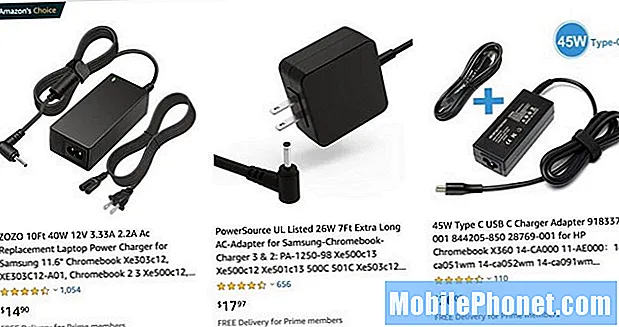
บางทีอุปกรณ์เสริมที่สำคัญที่สุดอย่างหนึ่งสำหรับ Chromebook ก็คือที่ชาร์จเสริมในกรณีฉุกเฉินคุณทำของหายหรือพัง ปัญหาของเรื่องนี้คือเกือบทุกแบรนด์ยังคงใช้สิ่งที่แตกต่างกัน บางอันเป็นปลั๊ก DC แบบกลมปลั๊กขนาดเล็กตัวเชื่อมต่อที่เป็นกรรมสิทธิ์และเพียงไม่กี่โชคดีที่ใช้ USB C
คุณสามารถซื้อที่ชาร์จ Chromebook เพิ่มเติมจากผู้ผลิตได้ แต่จะมีราคาแพงมาก มองหาอุปกรณ์ชาร์จอเนกประสงค์จาก Amazon เพียงแค่ตรวจสอบให้แน่ใจว่าคุณได้เครื่องที่เหมาะกับ Chromebook รุ่นเฉพาะของคุณ
นั่งหรือยืนโต๊ะ
อุปกรณ์เสริมที่สำคัญที่สุดอย่างหนึ่งสำหรับ Chromebook ของคุณเห็นได้ชัดว่าเป็นโต๊ะทำงานซึ่งคุณจะต้องนั่งและยืนเป็นเวลาหลายชั่วโมงทุกวัน ที่ GottaBeMobile เราเป็นแฟนตัวยงของโต๊ะทำงานส่วนใหญ่เป็นเพราะสิ่งเหล่านี้ดีกว่าสำหรับคุณในระยะยาวเมื่อเป็นเรื่องสุขภาพของคุณ ยังดีกว่าซื้อโต๊ะนั่งหรือโต๊ะยืนเหมือนในวิดีโอด้านบนเพื่อให้คุณสามารถสลับตำแหน่งได้ตลอดทั้งวันหรือตัดสินใจนั่งลงเมื่อคุณรู้สึกไม่อยากยืน
จำไว้ว่าการยืนทำงานสามารถช่วยให้คุณลดน้ำหนักเพิ่มพลังในช่วงบ่ายและดีต่อสุขภาพความแข็งแรงและการไหลเวียนของเลือด
คุณสามารถซื้อโต๊ะยืนเต็มหรือซื้อที่วางไว้บนโต๊ะที่มีอยู่ก็ได้ โดยส่วนตัวแล้วฉันชอบโต๊ะนั่งแบบเต็มรูปแบบที่มีมอเตอร์ไฟฟ้า แต่คุณสามารถซื้อตัวเลือกแบบแมนนวลที่ราคาถูกกว่าได้
- Ergotron Workfit TX - $ 499 ที่ Ergotron - ติดตั้งง่ายวางบนโต๊ะทำงานที่มีอยู่ของคุณถาดใส่คีย์บอร์ดและเมาส์เดินทาง 20″
- โต๊ะ AI อัตโนมัติ -$ 299 ขึ้นไปที่ Autonomous – การปรับด้วยมอเตอร์ประกอบง่ายหน่วยความจำ 4 ตำแหน่ง
อะแดปเตอร์ USB C Chromebook HDMI

บางรายการในรายการของเราค่อนข้างซ้ำซ้อน แต่ด้วยเหตุผล ในขณะที่คุณสามารถซื้อฮับ USB C ราคาแพงอย่างที่เรากล่าวไว้ก่อนหน้านี้และใช้ทุกอย่างที่มีให้ แต่คนอื่นก็ไม่ต้องการสิ่งนั้นทั้งหมด หากคุณกำลังมองหาอะแดปเตอร์หรือสายเคเบิล USB C to HDMI เพียงตัวเดียวเพื่อให้คุณสามารถเชื่อมต่อ Chromebook กับจอภาพหรือทีวีที่บ้านได้เรามีให้คุณ
นอกจากนี้บางครั้งคุณไม่ต้องการพกพาไปรอบ ๆ ฮับขนาดใหญ่เมื่อสิ่งที่คุณต้องการคือสาย USB ถึง HDMI 4k ความยาว 6 ฟุต
สายเคเบิล Dongle และอุปกรณ์จัดระเบียบ

ด้วยสาย USB อะแดปเตอร์ดองเกิลและแม้แต่เมาส์สำรองจำนวนมากนี้คุณจะเริ่มมีอุปกรณ์เสริมเล็ก ๆ น้อย ๆ มากมายและต้องการจัดเก็บให้เป็นระเบียบ และใช่คุณสามารถโยนมันลงในกระเป๋าเป้สะพายหลังหรือกระเป๋าใส่รถได้ แต่คุณอาจได้รับบางอย่างเช่นอุปกรณ์จัดระเบียบสายเคเบิลนี้ มี Cubbies ห่วงและพื้นที่สำหรับอุปกรณ์เสริมต่างๆทุกประเภทดังนั้นทุกอย่างจึงมีที่มาที่ไป
ฉันชอบกระเป๋าแล็ปท็อป Jelly Comb และออแกไนเซอร์นี้มากเพราะมันจะเก็บดองเกิลทั้งหมดของคุณและ Chromebook ขนาดเล็ก 11.6 นิ้ว พวกเขาเสนอกระเป๋าขนาดเล็กสำหรับผู้ที่ไม่ต้องการอะไรที่ใหญ่โต
หรือตรวจสอบ Grid-It Organizer หากคุณมี OCD เหมือนตัวเอง
USB C เป็น Micro USB

ต่อไปเราขอแนะนำสาย USB หรืออะแดปเตอร์ต่างๆที่ทุกคนสามารถใช้ได้อย่างแน่นอน โดยส่วนตัวแล้วฉันจะซื้อหนึ่งใน 3-4 รายการถัดไปจากรายการอุปกรณ์เสริม Chromebook ของเรา
น่าเสียดายที่ยังมีผลิตภัณฑ์จำนวนมากที่ใช้พอร์ต micro USB เก่าที่ล้าสมัยและเปราะบางเมื่อหลายปีก่อน แม้แต่หูฟังใหม่เอี่ยมในปี 2020 ก็ออกมาพร้อมกับ MicroUSB ซึ่งน่าผิดหวัง ดังนั้นคุณต้องแน่ใจว่าคุณมีสาย USB C ถึง micro USB สำรองอย่างน้อยหนึ่งหรือสองสายเพื่อจับคู่กับ Chromebook ของคุณ
มีให้เลือกมากมาย แต่เราขอแนะนำให้ใช้ Palette Series จาก Monoprice หรือ Cable Matters จาก Amazon
- $ 6.99 ขึ้นไปที่ Amazon
อะแดปเตอร์อีเธอร์เน็ต USB C

อีกครั้งฮับ USB-C ที่เรากล่าวถึงใกล้ด้านบนสุดของหน้านี้มีอะแดปเตอร์เหล่านี้ทั้งหมดรวมถึงอีเธอร์เน็ต แต่หากราคาแพงเกินไปสำหรับคุณเพียงแค่ซื้ออะแดปเตอร์ตัวเล็กนี้ ไม่ใช่ทุกที่ที่มี WiFi โดยเฉพาะโรงแรมเก่า ๆ บางแห่งและหากคุณเดินทางและต้องการอินเทอร์เน็ต Chromebook ของคุณอาจไม่มีพอร์ตอีเทอร์เน็ตเก่า
ดังนั้นรับอะแดปเตอร์ USB C เป็น Ethernet เพื่อให้คุณสามารถเสียบการเชื่อมต่ออินเทอร์เน็ตแบบฮาร์ดไลน์ขณะเดินทาง
แฟลชไดรฟ์ USB C

สุดท้าย แต่ไม่ท้ายสุดอีกอย่างที่เราขอแนะนำคือแฟลช USB C หรือธัมบ์ไดรฟ์ สิ่งเหล่านี้มีประโยชน์ตลอดเวลาและ Samsung มีแฟลชไดรฟ์ดูโอที่เรียบร้อยซึ่งทำงานร่วมกับ USB C หรือ USB ทั่วไปเพื่อให้คุณสามารถใช้งานได้ตลอดเวลา
ด้วยการตั้งค่านี้คุณสามารถเสียบทัมไดรฟ์ขนาด 128GB เข้ากับคอมพิวเตอร์หรืออุปกรณ์ใดก็ได้และรับข้อมูลจากนั้นเสียบปลั๊กหรือปลาย USB C เข้ากับ Chromebook นอกจากนี้คุณยังสามารถเชื่อมต่อกับสมาร์ทโฟนและแท็บเล็ตเพื่อถ่ายโอนไฟล์และภาพถ่ายได้อย่างง่ายดายอีกด้วย
- แฟลชไดรฟ์ Samsung Duo 128GB - $ 29 ที่ Amazon
- SanDisk 64GB Dual USB Drive - $ 13.99 ที่ Amazon
ความคิดสุดท้าย
ในการปิดท้ายโปรดจำไว้ว่าคุณอาจไม่ต้องการสิ่งเหล่านี้ทั้งหมดหรือแม้แต่สิ่งใด ๆ นี่เป็นเพียงรายการอุปกรณ์เสริม Chromebook ที่สำคัญที่สุดที่เราใช้เป็นประจำซึ่งแทบทุกคนสามารถใช้หรือชื่นชมได้
คำแนะนำของฉันคือรับ USB C Hub สายเคเบิลพิเศษและอุปกรณ์ชาร์จแบบพกพาก่อนจากนั้นจึงสร้างคอลเลคชันอุปกรณ์เสริมของคุณต่อไปในขณะที่คุณไป จากนั้นคอยติดตามเราจะอัปเดตรายการนี้อย่างต่อเนื่องพร้อมตัวเลือกที่ยอดเยี่ยมอื่น ๆ ที่เราพบ
อัปเดตล่าสุดเมื่อ 2020-09-08 โพสต์นี้อาจมีการเชื่อมโยงพันธมิตร. คลิกที่นี่เพื่ออ่านนโยบายการเปิดเผยข้อมูลของเราสำหรับรายละเอียดเพิ่มเติม รูปภาพผ่าน Amazon API


